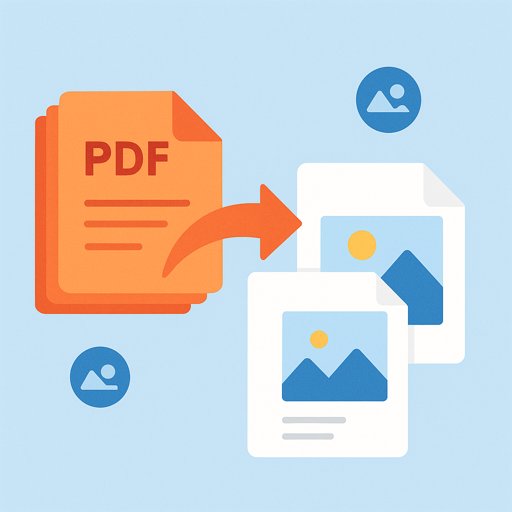
PDF dosyalarını görsel formatlara dönüştürmek, geniş bir kullanım alanına sahiptir. Eğitim materyallerinde, sunumlarda veya sosyal medya paylaşımlarında belirli PDF sayfalarını hızlıca paylaşmanız gerekebilir. Görseller, web sitelerinde ve mobil uygulamalarda PDF’e göre daha kolay görüntülenir ve yerleştirilir. Ayrıca bir infografik veya diyagram içeren PDF sayfasını görsele dönüştürerek, blog yazılarında veya raporlarda bağımsız bir görsel olarak kullanabilirsiniz. PDF’den görsel çıkarma, aynı zamanda tasarım çalışmalarında referans olarak kullanılacak taslakların paylaşımını kolaylaştırır; çünkü alıcı taraf, PDF okuyucuya ihtiyaç duymadan görselleri doğrudan açabilir.
Bazı sektörlerde, özellikle baskı ve grafik tasarım alanlarında, PDF sayfalarının yüksek çözünürlüklü görseller olarak elde edilmesi önemli bir adımdır. Baskı öncesi süreçlerde, PDF içeriği kontrol edilerek olası hatalar tespit edilir ve gerekli düzenlemeler yapılır. Görsellerin bağımsız dosyalar olarak kaydedilmesi, bu kontrol sürecini kolaylaştırır. Ayrıca arşivleme için de görsellere dönüştürme yapılabilir; böylece, örneğin eski dergilerin veya katalogların dijital kopyaları, sayfa sayfa görsel olarak saklanır ve hızlıca gözden geçirilebilir.
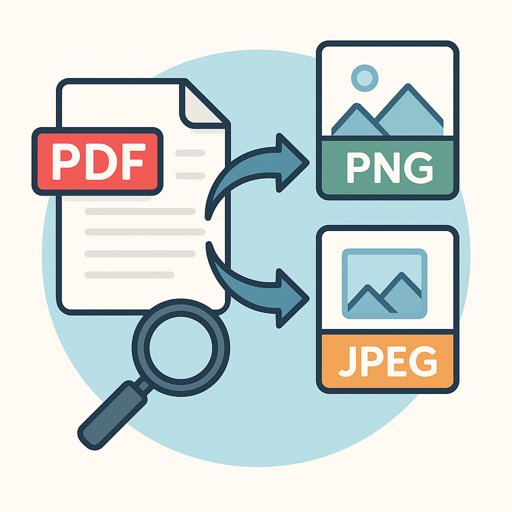
PDF’den görsele dönüştürme işlemi sırasında kullanılan teknikler, elde edeceğiniz görüntünün kalitesini ve dosya boyutunu belirler. pdfpico, PDF sayfalarını canvas öğeleri üzerinden rasterleştirerek PNG veya JPEG formatlarında dışa aktarır. PNG formatı, kayıpsız sıkıştırma sunduğu için çizimler, metin ağırlıklı sayfalar ve transparan arka planlar için idealdir. JPEG formatı ise fotoğraf içeren sayfalarda daha küçük dosya boyutları sağlar ancak kayıplı bir sıkıştırma algoritması kullandığı için çok küçük detaylarda hafif bulanıklık oluşturabilir. Format seçimi yaparken belgenizin içeriğini ve kullanım amacını göz önünde bulundurmalısınız.
Dönüştürme sürecinde renk profilleri, DPI (çözünürlük) ve sayfa boyutları da önemlidir. Yüksek DPI değeri seçmek, görsellerin keskinliğini artırır ancak dosya boyutunu büyütür. Web paylaşımları için 72–150 DPI yeterli olurken, baskı için 300 DPI veya daha yüksek değerler tercih edilir. pdfpico, varsayılan olarak belgeyi ekrana uygun bir çözünürlükte işler; ancak elde edilen PNG/JPEG dosyaları daha yüksek çözünürlük gereksinimleri için yeniden ölçeklendirilebilir. Ayrıca bazı profesyonel yazılımlar, vektör tabanlı PDF öğelerini kayıpsız olarak SVG formatına dönüştürme imkânı sunar; bu, özellikle logolar ve teknik çizimler için ideal bir seçenektir.
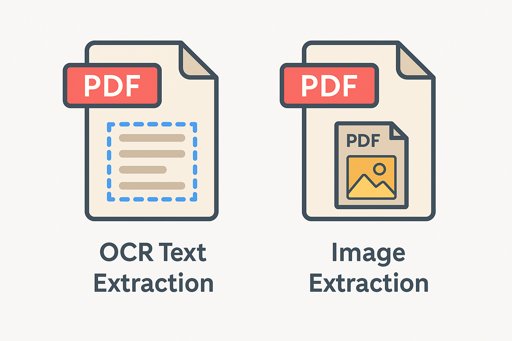
PDF dosyalarından bilgi elde etmenin iki temel yolu vardır: metin çıkarma (OCR) ve görsel çıkarma. Metin çıkarma, PDF içindeki metin katmanını analiz ederek kelimeleri ve karakterleri ayıklar; bu sayede içerik düzenlenebilir ve aranabilir hale gelir. OCR (Optik Karakter Tanıma) teknolojileri, taranmış görüntülerden metin tanımayı mümkün kılar. Görsel çıkarma ise, belgenin bütün sayfa görüntüsünü raster formatında dışa aktarır; sayfa üzerindeki tüm içerik (metin, görüntü, grafik) bir resim dosyası olarak kaydedilir. Bu iki yöntemin seçiminde amacınız belirleyicidir: düzenlenebilir metinlere ihtiyaç duyuyorsanız OCR, belgenin görsel temsilini istiyorsanız görsel çıkarma yöntemini kullanmalısınız.
pdfpico, istemci taraflı bir araç olarak PDF sayfalarını görsel formatlara dönüştürür ancak OCR yeteneği sunmaz. Eğer PDF içindeki metinleri düzenlemek veya kopyalamak istiyorsanız, ek bir OCR aracına başvurmanız gerekir. Bununla birlikte, görsel çıkarma işlemi sonrasında elde edilen resimler üzerinde OCR yazılımları çalıştırarak hem görsel hem de metin tabanlı içerik elde edebilirsiniz. Bu kombinasyon, özellikle taranmış belgeleri dijital arşivlere uygun hale getirirken işlevsel olur. Hangi yöntemi kullanırsanız kullanın, PDF’in orijinal çözünürlüğünün yüksek olması, doğruluk ve kalite açısından her zaman avantaj sağlar.
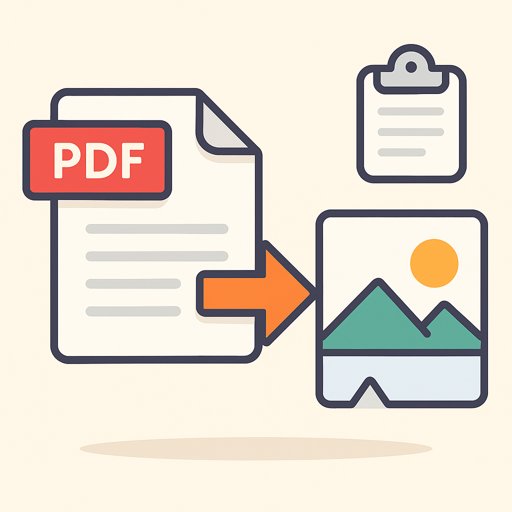
PDF’den görsele dönüştürürken kaliteyi etkileyen en önemli faktörlerden biri çözünürlüktür. Çözünürlük, bir inç başına düşen piksel sayısını ifade eden DPI (dots per inch) birimi ile ölçülür. Yüksek DPI değeri, daha net ve detaylı görseller elde etmenizi sağlar; ancak dosya boyutunu da artırır. Düşük DPI değeri ise dosya boyutunu azaltır ancak bazı detayların kaybolmasına neden olabilir. Bu nedenle, ihtiyaçlarınızı göz önünde bulundurarak doğru DPI değerini seçmek önemlidir. Web için genellikle 72–150 DPI değerleri yeterlidir, çünkü çoğu ekran 72 DPI civarında görüntüleme yapar. Baskı için ise 300–600 DPI arası değerler önerilir.
Kaliteyi korumak için, PDF dosyanızdaki orijinal içerik kalitesini de dikkate almalısınız. Tarama kalitesi düşük olan bir PDF, yüksek DPI ile bile istenen netliği sağlamayabilir. Ayrıca renk yönetimi ve gama ayarları da görsel kalitesini etkiler. pdfpico, dönüşüm işlemini yaparken bu ayarları otomatik olarak tarayıcınızın varsayılan değerleri üzerinden gerçekleştirir. Eğer renk doğruluğu kritik bir öneme sahipse, profesyonel görüntü işleme yazılımlarıyla renk profillerini manuel olarak ayarlamak gerekebilir. Doğru DPI ve renk ayarlarıyla oluşturulan görseller, hem dijital ortamda hem de basılı materyallerde etkileyici sonuçlar verecektir.
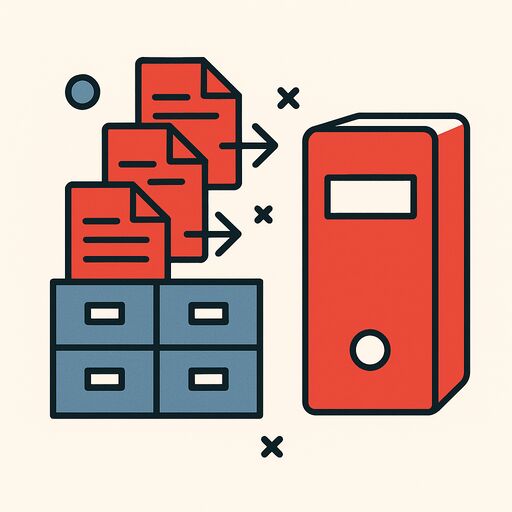
PDF sayfalarından elde ettiğiniz görselleri düzenli ve erişilebilir bir şekilde saklamak, özellikle büyük belge koleksiyonlarıyla çalışırken önemlidir. Dosya yönetimi stratejinizi belirlerken, her görselin anlamlı bir dosya adına sahip olmasına dikkat edin. Örneğin, "sözleşme_2025_sayfa_1.png" gibi adlandırmalar, dosyanın içeriğini ve ait olduğu belgeyi açıkça belirtir. Ayrıca sayfa numaralarını sıralı olarak kaydetmek, belgeleri tekrar birleştirmek istediğinizde veya referans verirken kolaylık sağlar. Büyük hacimli dosya koleksiyonları için klasör yapınızı belgelere veya projelere göre gruplandırabilirsiniz.
Arşivleme açısından, görsellerin depolanacağı ortamın güvenilir ve uzun ömürlü olması gerekir. Bulut depolama hizmetleri, otomatik yedekleme ve sürüm kontrolü sağlayarak dosyalarınızın güvenliğini artırır. Yerel depolama kullanıyorsanız, düzenli yedekleme yapmak ve verileri harici disklerde veya NAS cihazlarında saklamak önemlidir. pdfpico ile elde ettiğiniz görseller, istemci taraflı olarak oluşturulduğu için gizliliğinizi korur; ancak bu dosyaları paylaşmadan önce herhangi bir kişisel veri veya meta veri içermediğinden emin olun. İyi bir dosya yönetimi ve arşivleme stratejisi, dijital belgelerinizi düzenli tutar ve gerektiğinde hızlı erişim sağlar.